У даній статті ми розглянемо способи підключення до RouterOS після збою.
До пристроїв компанії MikroTik можна підключитися за допомогою різних протоколів:
- HTTP / HTTPS (80/443)
- SSH (22)
- Telnet (23)
- WinBox (8291) - спеціально розроблена компанією MikroTik утиліта, що представляє собою графічний інтефейс управління RouterOS
- API (8728) - якщо існуючі рішення не задовольняють, можна написати свою програму-клієнт, використовуючи інтерфейс прикладного програмування.
Керувати способами підключення можна в меню RouterOS: / ip services.
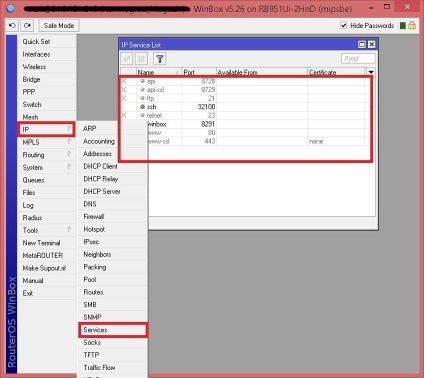
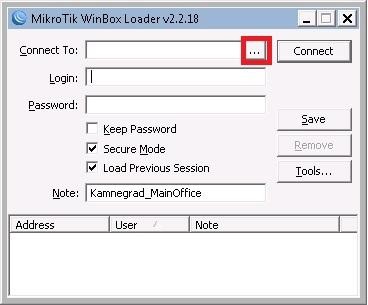
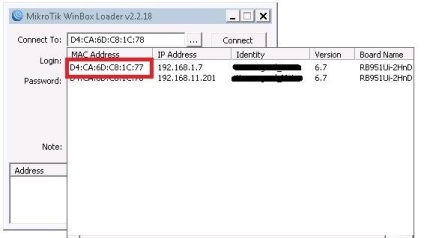
4.Указиваем логін / пароль і підключаємося до пристрою.
«Шеф, все пропало!»
Іноді доступ до пристрою пропадає повністю, наприклад, якщо стався збій під час оновлення прошивки. В цьому випадку звичайні способи скидання конфігурації не допоможуть - необхідно примусово завантажити прошивку. Для цієї мети компанія MikroTik розробила додаток Netinstall, - воно поширюється безкоштовно і доступно для скачування на офіційному сайті.
Для примусової прошивки пристроїв MikroTik необхідно завантажити:
- програму Netinstall;
- підходящу для пристрою прошивку.
За допомогою патч-корду підключаємо комп'ютер до першого інтерфейсу Мікротіка (на інших немає завантаження по мережі).
Перш ніж почати прошивку, рекомендується відключити всі мережеві інтерфейси, крім того, до якого підключений Мікротік, вимкнути антивірус і брандмауер.
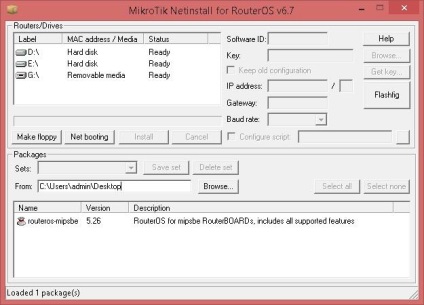
3. Натискаємо на кнопку Net Booting.
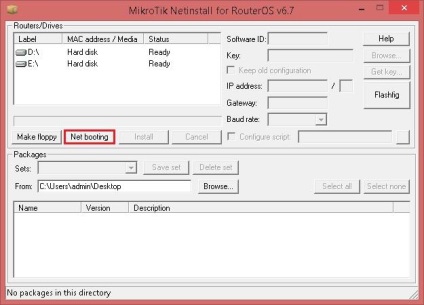
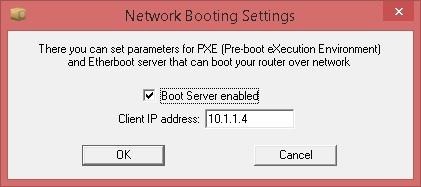
Переводимо Мікротік в режим завантаження по мережі:
- a.Отключаем штекер харчування;
- b.Зажімаем кнопку reset;
- c.Подключаем штекер харчування;
- d.Ожідаем коли індикатор ACT почне моргати, потім згасне (близько 20 секунд);
- e.Отпускаем кнопку reset.
6. Через деякий час у вікні netinstall з'явиться Ваш Мікротік, його необхідно виділити.
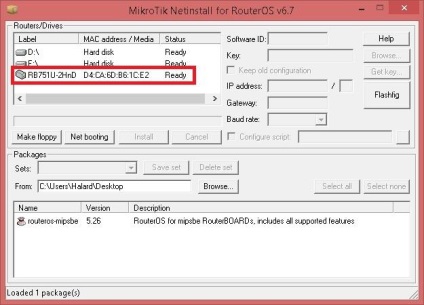
7. Якщо Ви хочете зберегти попередню конфігурацію - поставте галочку в чекбоксі "keep old configuration"
8. Вибираємо директорію, в якій збережено прошивка, і тиснемо Ок.
9. Вибираємо прошивку.
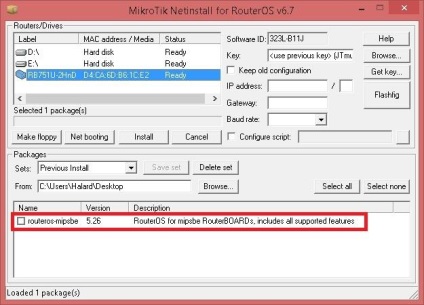
10. Звертаємо Вашу увагу на те, що не рекомендується міняти значення поля key
11. Натискаємо кнопку install.
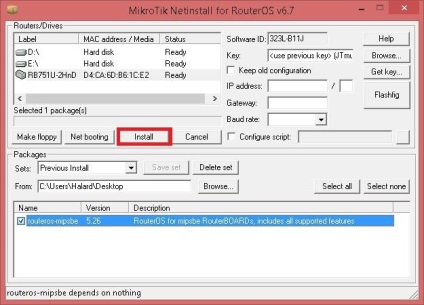
12. Чекаємо, доки прошивка завантажиться на Мікротік, встановиться і пристрій перезавантажиться.
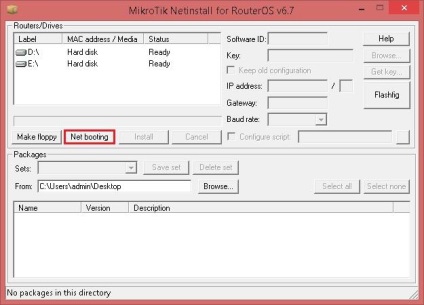
Після цього до пристрою можна підключатися штатними засобами.